Керуйте повторюваними контактами в Outlook: видаляйте, об’єднуйте, переміщуйте, класифікуйте
Kutools для Outlook
Коли ви імпортуєте контакти в Outlook з електронної таблиці Excel або іншого програмного забезпечення, існує ймовірність створення дублікатів записів у папці контактів. Такі дублікати можуть захаращувати ваші папки «Контакти», займаючи зайве місце в Outlook. Для раціонального рішення ми рекомендуємо Дублікати контактів корисність Kutools для Outlook. Ця функція дозволяє без зусиль видаляти, об’єднувати, переміщувати та навіть класифікувати повторювані контакти в різних облікових записах електронної пошти в межах вибраних папок контактів.
Переваги Kutools для дублікатів контактів Outlook
-
- 🔄 Гнучкі параметри обробки дублікатів: Kutools для Outlook покращує керування дублікатами контактів, пропонуючи універсальний набір параметрів, які задовольняють різні потреби та вподобання користувачів:

- 🗑️ Тимчасове або остаточне видалення дублікатів: користувачі можуть вибрати тимчасове переміщення дублікатів у папку «Видалені елементи», увімкнувши відновлення за потреби, або назавжди видалити їх, щоб оптимізувати свій список контактів, балансуючи між захистом контактів і підтримкою чистої бази даних.
- 🔗 Об’єднання інформації з дублікатів в один контакт: під час об’єднання дублікатів Kutools об’єднує інформацію з усіх вибраних дублікатів контактів, гарантуючи, що дані не буде втрачено.
- 📂 Гнучкість переміщення дублікатів: користувачі можуть вибірково переміщувати всі дублікати, включаючи перший екземпляр, або лише додаткові дублікати до визначеної папки. Ця функція особливо корисна для користувачів, які хочуть переглянути дублікати пізніше або вести окремі списки для різних цілей.
- 🏷️ Класифікація дублікатів для легкої ідентифікації пізніше: дозволяючи користувачам класифікувати дублікати, Kutools сприяє кращому управлінню контактами та організації. Ця функція особливо корисна для керування великими базами даних контактів, де ефективна категоризація може заощадити час і покращити робочий процес.
- 🌐 Керування дублікатами між обліковими записами та папками: Kutools сяє своєю здатністю керувати дублікатами в кількох облікових записах електронної пошти та папках контактів одночасно. Ця можливість оптимізує те, що в іншому випадку було б громіздким і трудомістким процесом із рідними інструментами Outlook, пропонуючи користувачам уніфікований підхід до вирішення дублікатів контактів незалежно від їх розташування в Outlook.
- 🔍 Настроюване виявлення дублікатів: На відміну від основного виявлення дублікатів Outlook, Kutools дозволяє детально налаштовувати ідентифікацію дублікатів, дозволяючи користувачам вибирати певні контактні поля для порівняння. Це забезпечує більш точне виявлення дублікатів на основі критеріїв, найбільш релевантних для користувача.
- 🧭 Економія часу повторної фільтрації: Kutools запам’ятовує попередні параметри для вибраних папок і контактних полів, що дозволяє користувачам швидко повторно фільтрувати дублікати без зміни налаштувань. Ця функція значно скорочує час, витрачений на керування дублікатами, особливо для користувачів, які виконують це завдання регулярно.
- 👥 Подвійне керування групою контактів: утиліта поширює керування дублікатами на групи контактів, пропонуючи параметри керування дублікатами груп контактів на основі назви групи, імені учасника або адреси електронної пошти учасника.
Швидко видаляйте, об’єднуйте, переміщуйте або класифікуйте повторювані контакти в Outlook
Ось як застосувати Дублікати контактів функція видалення, об’єднання, переміщення або класифікації дублікатів контактів у Outlook.
Kutools для Outlook: Розблокуйте 100 потужних інструментів для Outlook. Безкоштовна 60-денна пробна версія без обмежень.Дізнайтеся більше... Спробуй зараз!
- на Кутулс вкладка, в видаляти групу клацніть Дублікати контактів (можна також натиснути Kutools Plus > Дублікати контактів).
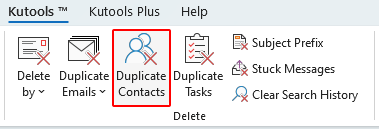
- У Повторювані контакти - Крок 1 (із 5): Вкажіть файли даних виберіть файли даних, з яких ви бажаєте видалити, об’єднати, перемістити або класифікувати повторювані контакти. Після вибору натисніть на Наступний крок: Вкажіть папку контактів кнопки.

Примітка: Якщо у вашому Outlook є кілька облікових записів електронної пошти з великими папками контактів, з’явиться вікно завантаження папок контактів, як показано на знімку екрана нижче. Ви можете натиснути кнопку Пропустити поточний обліковий запис електронної пошти, що завантажується або просто зачекайте, поки завершиться завантаження всіх папок контактів.

- Після завершення завантаження папок контактів усі папки контактів відображатимуться в лівому полі Дублікати контактів – крок 2 (з 5) вікно. Виберіть папки «Контакти», які містять повторювані контакти, до яких ви хочете звернутися, а потім натисніть на Далі: Виберіть поля контактів для дублювання порівняння кнопки.
 Порада:
Порада:- Для більш швидких варіантів, наприклад Перевірити все для вибору папок клацніть правою кнопкою миші список папок.
- Усі вибрані папки з’являться у вікні праворуч. Ви можете видаляти або сортувати їх за потреби. Контакти з папок, указаних у верхній частині, матимуть пріоритет для збереження під час керування дублікатами.
- Якщо ви раніше користувалися цим інструментом і встановлювали критерії фільтрації, ви можете просто натиснути кнопку Почніть фільтрувати кнопку, щоб застосувати ці існуючі критерії для фільтрації дублікатів контактів.
- У Дублікати контактів – крок 3 (з 5) виберіть поля контактів для ідентифікації дублікатів (контакти вважаються дублікатами, якщо їх інформація в цих полях точно збігається) у Будь ласка, оберіть поля Контакти для дублювання порівняння , а потім клацніть на Далі: Виберіть поля для переліку в результатах кнопки.
 Порада:
Порада:- Вибрані поля, показані на зображенні вище, представляють налаштування за замовчуванням, надані Kutools. Ви можете легко вибрати ці параметри за замовчуванням, натиснувши значок Поля за замовчуванням кнопки.
- Якщо ви встановите прапорець Шукати у всіх дублікатах у вибраних папках контактів утиліта шукатиме дублікати контактів у всіх вибраних папках. Якщо ви не виберете цей параметр, пошук дублікатів здійснюватиметься в кожній окремій папці контактів окремо.
- У Дублікати контактів – крок 4 (з 5) майстра, виберіть опцію, щоб указати поля, які відображатимуться у полі результатів, а потім клацніть Почніть фільтрувати кнопки.
 Порада:
Порада:- дефолт: цей параметр вибирає попередньо встановлені поля, які є Назва групи контактів (група контактів), Ім'я учасника (група контактів), Електронна адреса учасника (група контактів) та Повне ім'я.
- виготовлений на замовлення: Ця опція активує Самостійно визначений вміст кнопка, що дозволяє вибрати поля, які потрібно відобразити в результатах.
- Вибрані поля: цей параметр вибирає поля, які ви вибрали на попередньому кроці.
- Усі повторювані контакти з’являться в Список контактів/Дублікат списку контактів (ліва коробка) з Дублікати контактів – крок 5 (з 5) майстра, відображаючи поля, які ви вибрали для відображення. У цьому майстрі ви можете:
- Розгорніть дублікати та виберіть або скасуйте вибір контакту, щоб вирішити, включити чи виключити його з процесу обробки дублікатів. Порада: ви можете розгорнути групу, клацнувши її. Потім виберіть дублікат контакту, щоб переглянути його деталі в Попередній перегляд контактної інформації коробка
- Від Як бути з дублюючими контактами? у спадному списку виберіть дію, яку потрібно застосувати до вибраних дублікатів.
- Видалити (перемістити в папку «Видалені»): це перемістить дублікати до папки «Видалені», не видаляючи їх назавжди.
- Постійне видалення: це остаточно видалить усі вибрані дублікати.
- Злиття: це об’єднує всі вибрані дублікати контактів, об’єднуючи їхню інформацію.
- Перемістити всі повторювані контакти (крім першого): це переносить дублікати, за винятком їх перших екземплярів, до вказаної папки.
- Перемістити всі повторювані контакти (включити перший): це переміщує всі екземпляри дублікатів до визначеної папки.
- Додати категорію: це позначає всі вибрані повторювані контакти визначеною категорією для легшої ідентифікації пізніше.
- Натисніть Застосувати зараз щоб обробити дублікати відповідно до вибраної дії.

Після завершення процесу всі адресовані повторювані контакти будуть відображені з закресленими в полі Список контактів/Дублікат списку контактів. Будь ласка, закрийте Дублікати контактів майстра для завершення процесу.

Додаткові поради щодо використання функції дублікатів контактів Kutools для Outlook
- Обробляти певний повторюваний контакт
Ви можете класифікувати, перемістити, видалити або назавжди видалити окремий повторюваний контакт, клацнувши правою кнопкою миші на контакті та вибравши потрібну опцію в контекстному меню.

- Обробляти всі перевірені дублікати в групі
Ви можете класифікувати, переміщувати, об’єднувати, видаляти або назавжди видаляти всі позначені повторювані елементи в групі, клацнувши групу правою кнопкою миші та вибравши потрібний параметр у контекстному меню.

- Просте повторне фільтрування дублікатів контактів
Команда Дублікати контактів утиліта зберігає ваші попередні налаштування, включаючи вибрані папки та контактні поля. Наступного разу, коли ви скористаєтеся цією функцією, просто натисніть Почніть фільтрувати кнопка в Дублікати контактів – крок 2 (з 5) майстер. Це безпосередньо відфільтровує дублікати, не вимагаючи від вас повторно налаштовувати контактні поля.

- Що робити, якщо дублікатів контактів не знайдено
Якщо дублікатів контактів не знайдено, ви можете повторно вибрати поля для визначення дублікатів або завершити процес, як вам потрібно.
-
Керуйте повторюваними групами контактівЯкщо у вибраних папках є повторювані групи контактів, ви можете ефективно їх вирішити. В Дублікати контактів - крок 3 (з 5) майстра, просто виберіть потрібні критерії - будь то Назва групи контактів (група контактів), Ім'я учасника (група контактів) or Електронна адреса учасника (група контактів). Виберіть відповідно до ваших потреб керування цими дублікатами груп.

Демонстрація: видалення або переміщення повторюваних контактів у програмі Outlook
Чайові: У цьому відео, Кутулс вкладку додає Kutools для Outlook. Якщо вам це потрібно, натисніть тут мати 60-денну безкоштовну пробну версію без обмежень!
Найкращі інструменти продуктивності офісу
Kutools для Outlook - Понад 100 потужних функцій, які покращать ваш Outlook
???? Автоматизація електронної пошти: Поза офісом (доступно для POP та IMAP) / Розклад надсилання електронних листів / Автоматична копія/прихована копія за правилами під час надсилання електронної пошти / Автоматичне пересилання (розширені правила) / Автоматично додавати привітання / Автоматично розділяйте електронні листи кількох одержувачів на окремі повідомлення ...
📨 Управління електронною поштою: Легко відкликайте електронні листи / Блокуйте шахрайські електронні листи за темами та іншими / Видалити повторювані електронні листи / розширений пошук / Консолідація папок ...
📁 Вкладення Pro: Пакетне збереження / Пакетне від'єднання / Пакетний компрес / Автозавантаження / Автоматичне від'єднання / Автокомпресія ...
???? Магія інтерфейсу: 😊Більше красивих і класних смайликів / Підвищте продуктивність Outlook за допомогою вкладок / Згорніть Outlook замість того, щоб закривати ...
👍 Дива в один клік: Відповісти всім із вхідними вкладеннями / Антифішингові електронні листи / 🕘Показувати часовий пояс відправника ...
👩🏼🤝👩🏻 Контакти та календар: Пакетне додавання контактів із вибраних електронних листів / Розділіть групу контактів на окремі групи / Видаліть нагадування про день народження ...
більше Особливості 100 Чекайте на ваше дослідження! Натисніть тут, щоб дізнатися більше.

